Tags:视频会议软件
Zoom Rooms是一个基于软件的会议室系统,需要和Zoom Meeting配合使用,革新您的会议室系统,可与传统会议室系统互联,为音频会议、无线屏幕共享和视频会议提供综合体验,打造一个时尚、易于使用、多功能的现代化会议室。
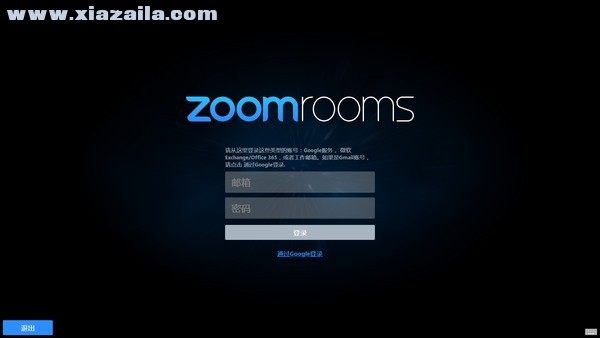
软件简介
Zoom Rooms是一个基于软件的会议室系统,为音频会议、无线屏幕共享和视频会议提供综合体验,旨在打造时尚的、易于使用的、功能强大的现代化会议室。Zoom Rooms可以用于与来自其他 Zoom Rooms 会议室、H.323/Sip 视频会议终端、PC 电脑、手机等的参会者开启远程视频会议。
每个房间至少需要一台运行Zoom Rooms 客户端程序的Mac或Windows电脑,以及一台运行Zoom Rooms App的iPad、Android或Windows 10平板电脑。其他设备包括电视显示器、扬声器、摄像头、麦克风。
主要功能
1、智能预约会议:通过 ipad 预约会议,在显示器上展现即将开始的会议。
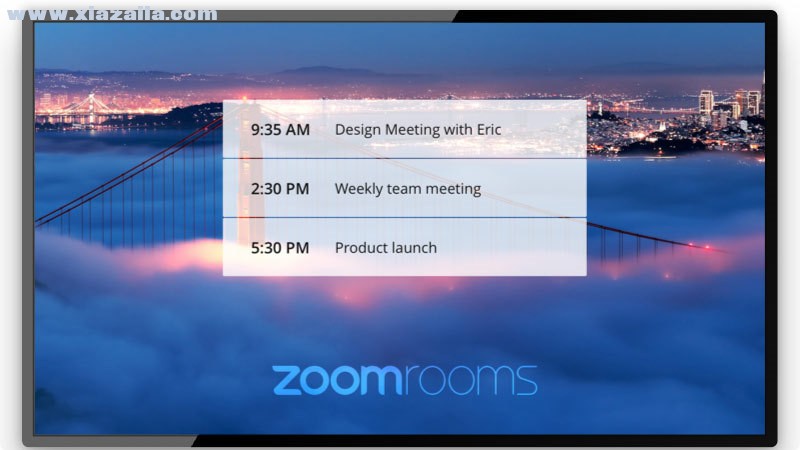
2、一键开启会议:通过 ipad 一键发起会议或参加别人的会议,或通过语音命令直接开启会议。
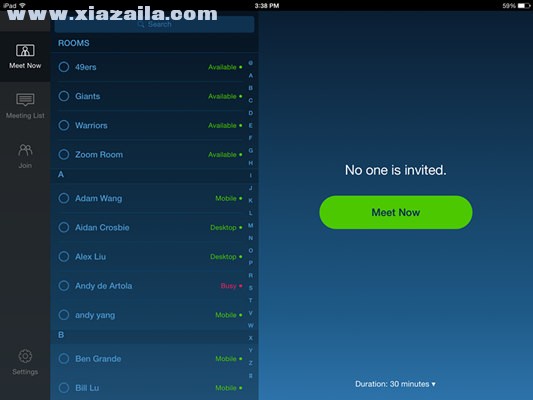
3、触摸控制:在iPAD、Android平板上做开会管控;主持人可以进行全体静音,并且锁定会议;通过好友列表或电子邮件邀请参会者。
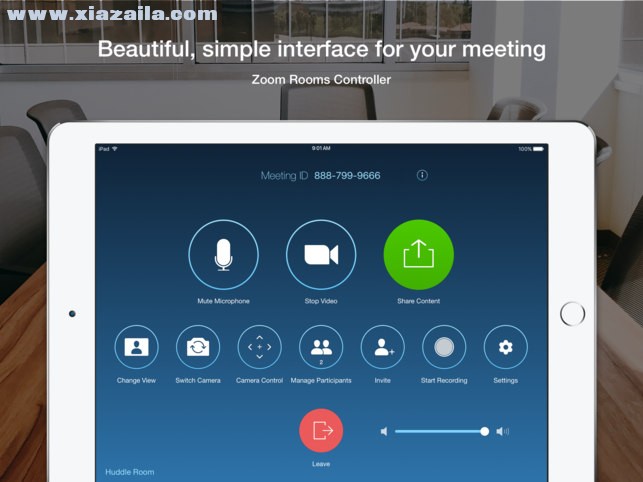
4、多屏显示:三屏模式,可同时显示演讲者、共享内容和画廊视图;双屏模式,可以同时显示共享内容和画廊视图。
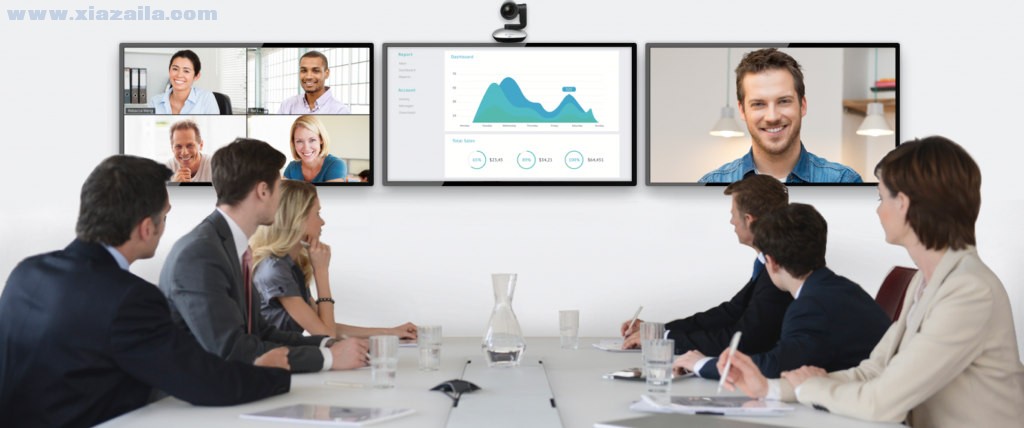
5、智能共享:无线屏幕共享,airplay镜象或HDMI内容共享,共享内容包括文档、音视频、桌面等。
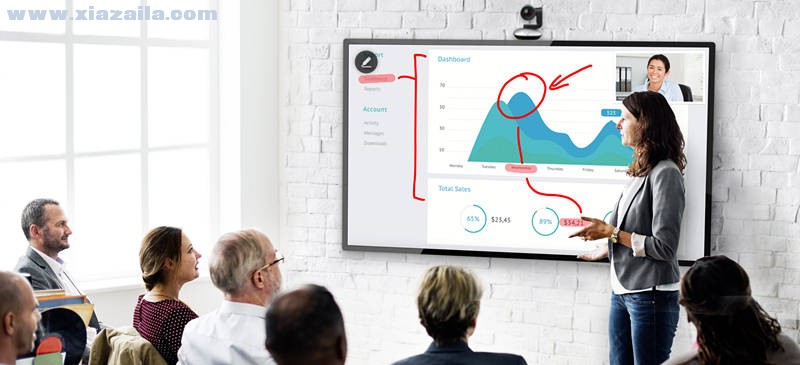
6、企业远程管理:远程管理会议室;创建批量管理群组;访问指定管理员的控制和提醒通知。

使用说明
每个房间至少需要一台运行 Zoom Rooms 软件的 Mac 或 Windows 电脑,以及一台运行 Zoom Rooms 应用程序的 ipad、Android 或 Windows 10 平板电脑。其他设备包括电视显示器、扬声器、摄像头、麦克风,以及一台运行 Zoom Rooms 日程安排显示器的 iPad(非必须)。
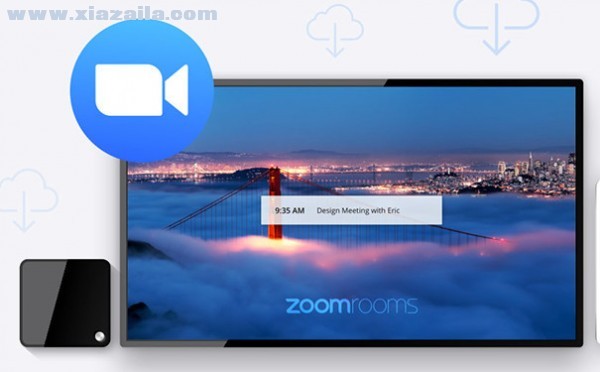
部署 Zoom Rooms 的建议步骤如下:
1、用合适的会议桌布局来设计你的会议室。
2、根据必要的系统需求获取 Zoom Rooms 配套硬件设备。您也可以联系我们技术人员,按照您会议室的具体情况和需求提供定制的解决方案。
3、准备好有线、无线网络并配置防火墙。
确保无线子网能接入有线子网。如果没有,使用iPad以太网适配器(因为 iPad 需要和安装了 Zoom Rooms 应用程序的 Windows/Mac 电脑在同一个网络环境下)。
如有必要,为 Airplay 配置桌面防火墙
4、在 Zoom Rooms 门户上添加或标识能够管理 Zoom Rooms 的用户。这些用户必须具有 Zoom Rooms 权限。
5、从 Web门户(Zoom 国际版登陆地址:https://zoom.us/signin)或 Zoom Rooms 控制器添加一个 Zoom Rooms 。
6、添加您的谷歌或微软日历系统与 Zoom Rooms 的集成(此步骤专业性操作比较高,一般用户用不到,可跳过此步骤,如果有需要此步骤可由我们技术人员操作)。
7、在一个安全文件夹中准备一张包含登录信息的房卡。
8、检查房间是否准备好家具、电源、网络和管道电缆。
设置 Zoom Rooms
1、把你的硬件设备放在会议室里
电视机、摄像头、PC/Mac
有线电视,摄像机,音频组件和网络
打开PC/Mac和控制器,连接到网络
升级电视、相机和音频组件固件(如果需要)
2、建立您的系统(OS)
配置您的 PC 或 Mac kiosk 模式
配置您的控制器 kiosk 模式
3、设置您的 Zoom Rooms 软件
下载 Zoom Rooms安装在 Mac/PC 上。
下载 Zoom Rooms控制器安装在你的 iOS 系统上。
对于 Mac 的 Zoom Rooms,使用配对代码进行快速设置,使用激活代码完成设置。对于 Zoom Rooms 的 PC,登录完成设置。
4、验证并完成我们的设置
测试并完成验证清单
设置警报并监视仪表板




 会捷通(视频会议软件)v1.7.0.82官方版
会捷通(视频会议软件)v1.7.0.82官方版 会见(视频会议软件)v5.2.0.221123官方版
会见(视频会议软件)v5.2.0.221123官方版 zoom cloud meetings(视频会议软件)v5.11.113.8425官方版
zoom cloud meetings(视频会议软件)v5.11.113.8425官方版 全时空间(视频会议软件)v2.2.2158官方版
全时空间(视频会议软件)v2.2.2158官方版 MindLinker(视频会议软件)v5.5.2官方版
MindLinker(视频会议软件)v5.5.2官方版 Logi Tune(罗技视频会议软件)v2.206.105官方版
Logi Tune(罗技视频会议软件)v2.206.105官方版 中油易连(云视频会议软件)v3.2.0.42480官方版
中油易连(云视频会议软件)v3.2.0.42480官方版 TurboMeeting(视频会议软件)v7.0官方版
TurboMeeting(视频会议软件)v7.0官方版 Cisco Webex Meetings(思科视频会议软件)v41.11.5.8官方版
Cisco Webex Meetings(思科视频会议软件)v41.11.5.8官方版 亿联视频会议软件(Yealink VC Desktop)v1.28.0.72官方版
亿联视频会议软件(Yealink VC Desktop)v1.28.0.72官方版
软件评论 您的评论需要经过审核才能显示
网友评论